Hướng dẫn sử dụng máy photo Ricoh chi tiết cho người mới
Trong môi trường doanh nghiệp ngày nay, việc sử dụng máy photocopy hiệu quả là yếu tố then chốt giúp nâng cao năng suất làm việc cũng như tiết kiệm chi phí vận hành. Trong số các thương hiệu máy photocopy nổi bật, máy photo Ricoh luôn được đánh giá cao về độ bền, tính năng đa dạng và dễ vận hành. Nếu bạn đang sở hữu hoặc dự định đầu tư vào một chiếc máy Ricoh, bài viết này sẽ hướng dẫn sử dụng máy photo Ricoh một cách chi tiết, từ những bước căn bản nhất đến cách vận hành nâng cao, khắc phục sự cố thường gặp và bảo trì phù hợp nhằm kéo dài tuổi thọ của thiết bị.

Giới Thiệu Tổng Quan Về Máy Photo Ricoh
Trong thế giới công nghệ văn phòng, máy photo Ricoh đã trở thành biểu tượng của sự tin cậy, bền bỉ và đa chức năng, phù hợp với mọi quy mô doanh nghiệp từ nhỏ đến lớn. Các dòng máy Ricoh không chỉ đơn thuần là thiết bị in ấn, mà còn tích hợp các tính năng hiện đại như scan, fax, in màu, in đen trắng, và khả năng kết nối không dây giúp tối ưu hóa quy trình làm việc.
Việc biết cách sử dụng máy photo Ricoh đúng chuẩn không chỉ giúp người dùng khai thác hết các tính năng của máy mà còn giảm thiểu các lỗi kỹ thuật phát sinh, kéo dài tuổi thọ thiết bị. Với hơn 80 năm trong ngành, Ricoh đã chứng minh vị thế của mình qua những sản phẩm chất lượng, phù hợp cả cho nhu cầu cá nhân lẫn doanh nghiệp lớn.
Cùng tìm hiểu sâu hơn về các phương pháp vận hành máy Ricoh một cách chuyên nghiệp, giúp bạn trở thành người dùng tự tin và thành thạo.
Cách Sử Dụng Máy Photo Ricoh
Trước khi bắt đầu vận hành, điều quan trọng là phải nắm rõ các thao tác cơ bản để tránh tình trạng nhầm lẫn hoặc gây hỏng hóc thiết bị. Việc này bao gồm kiểm tra nguồn điện, giấy in, cấu hình máy, và các chức năng chính như sao chép, scan, in ấn từ xa.

Cách Khởi Động Máy Photo Ricoh
Kiểm tra nguồn điện và giấy in
Việc đầu tiên cần làm trước khi kích hoạt máy là đảm bảo nguồn điện ổn định và dây cắm đã được cắm chắc chắn vào ổ điện. Đặc biệt, kiểm tra xem mạch nguồn của máy có ổn định hay không, tránh trường hợp mất điện đột ngột gây lỗi phần cứng.
Tiếp theo, kiểm tra khay giấy để đảm bảo có đủ giấy in phù hợp và không bị kẹt. Dán nhãn giấy đúng kích thước, đúng loại (giấy A4, giấy ảnh, giấy nhạy nhiệt…) giúp quá trình vận hành diễn ra trơn tru hơn. Ngoài ra, giữ cho khu vực xung quanh máy sạch sẽ, không bụi bẩn, giúp các bộ phận cảm biến hoạt động chính xác.
Bật nguồn và khởi động máy
Sau khi kiểm tra hoàn tất, nhấn nút nguồn ở bảng điều khiển hoặc thân máy để khởi động. Quá trình này có thể mất vài phút để máy tự kiểm tra hệ thống nội bộ, làm nóng bộ phận sấy và chuẩn bị sẵn sàng cho các chức năng khác. Trong lúc chờ đợi, hãy đảm bảo rằng không có vật cản nào che khuất thiết bị này.
Trong quá trình này, quan sát đèn báo trên bảng điều khiển để chắc chắn máy hoạt động bình thường. Nếu gặp lỗi, đèn cảnh báo sẽ phát sáng hoặc nhấp nháy, cần chú ý kiểm tra theo hướng dẫn đi kèm.
Các Chức Năng Cơ Bản của Máy Photo Ricoh
Sau khi máy đã khởi động thành công, bạn cần nắm rõ các chức năng cơ bản để vận hành đúng và hiệu quả.
Sao chép tài liệu
Đây là chức năng chính của máy Ricoh. Bạn đặt tài liệu cần sao chép lên mặt kính hoặc tải tài liệu vào hộp tự động (ADF). Chọn số bản sao mong muốn, thiết lập các tùy chọn như chỉnh cỡ giấy, chỉnh sáng tối, in màu hoặc đen trắng… Sau đó nhấn nút “Start” để bắt đầu quá trình sao chép.
Bạn cần chú ý đến việc căn chỉnh tài liệu, đảm bảo không lệch hoặc thiếu trang. Trong quá trình sao chép, nếu gặp vấn đề như mực in nhòe, giấy bị kẹt, có thể điều chỉnh lại hoặc kiểm tra các bộ phận liên quan.
Kết nối với máy tính và in ấn từ xa
Máy Ricoh hiện đại hỗ trợ kết nối qua mạng LAN hoặc Wi-Fi, giúp thực hiện in ấn từ máy tính hoặc thiết bị di động mà không cần dây cáp truyền thống. Để thiết lập, người dùng cần cài đặt driver phù hợp từ trang web chính thức của Ricoh, cấu hình địa chỉ IP của máy và chia sẻ qua mạng nội bộ.
Trong quá trình này, điều quan trọng là phải đảm bảo máy in đã được kết nối đúng mạng. Khi đã thiết lập thành công, bạn có thể gửi lệnh in trực tiếp từ Word, Excel, hoặc các phần mềm in ấn khác, giúp giảm thời gian chờ đợi và tăng năng suất.

Khắc Phục Sự Cố Thường Gặp Trên Máy Photo Ricoh
Trong quá trình sử dụng, không thể tránh khỏi các lỗi kỹ thuật hoặc sự cố nhỏ. Biết cách xử lý nhanh chóng giúp duy trì hoạt động liên tục của thiết bị, giảm thiểu thời gian gián đoạn.
Lỗi kẹt giấy và cách xử lý
Nguyên nhân phổ biến của lỗi kẹt giấy
Lỗi kẹt giấy thường xảy ra do giấy không đúng chuẩn, bị lệch khi đưa vào hoặc bộ phận đẩy giấy bị dơ bẩn, mòn. Ngoài ra, giấy quá nhiều hoặc quá ít trong khay cũng gây ra hiện tượng này.
Một nguyên nhân khác là phần ăn giấy hoặc bộ cảm biến bị lỗi, khiến máy không nhận diện đúng giấy đã đưa vào hoặc gây nghẽn trục in. Để hạn chế, cần chọn loại giấy phù hợp, đảm bảo không gập góc hoặc nhăn nheo.
Các bước xử lý khi giấy bị kẹt
Khi gặp tình trạng này, trước tiên tắt nguồn máy để đảm bảo an toàn. Tiếp theo, mở các cửa truy cập theo hướng dẫn của nhà sản xuất, nhẹ nhàng lấy giấy bị kẹt ra, chú ý không làm rách giấy, vì điều này có thể gây kẹt lâu dài hoặc hỏng cảm biến.
Xem xét các bộ phận tiếp xúc với giấy như trục kéo, giá đỡ giấy để làm sạch bụi bẩn bằng vải mềm hoặc khí nén. Sau khi xử lý, đóng kín các nắp máy, bật nguồn lại và kiểm tra hoạt động.

Bảng tóm tắt các bước xử lý lỗi kẹt giấy
| Bước | Hành Động | Mục Đích |
| 1 | Tắt nguồn máy | An toàn khi thao tác |
| 2 | Mở các nắp truy cập giấy | Truy cập bộ phận kẹt giấy |
| 3 | Nhẹ nhàng lấy giấy ra | Tránh rách giấy, giảm thiểu hư hỏng |
| 4 | Làm sạch các bộ phận tiếp xúc | Ngăn ngừa kẹt giấy tái phát |
| 5 | Khởi động lại máy và kiểm tra | Đảm bảo máy hoạt động bình thường |
Các lỗi thường gặp khác và hướng dẫn sửa chữa
Ngoài tình trạng kẹt giấy, một số lỗi phổ biến khác gồm:
- Lỗi in mờ hoặc nhòe mực: Kiểm tra hộp mực, giấy in, vệ sinh trục in và bộ phận sấy để đảm bảo hoạt động tốt.
- Lỗi kết nối mạng: Kiểm tra cấu hình IP, dây cáp, router hoặc thiết lập Wi-Fi. Thường xuyên cập nhật driver và firmware mới nhất từ Ricoh.
- Thông báo lỗi cảm biến: Thường do bụi bẩn hoặc cảm biến bị mòn. Vệ sinh và thay thế cảm biến nếu cần thiết.
- Lỗi phần cứng: Nếu xuất hiện lỗi nghiêm trọng, nên liên hệ dịch vụ bảo trì hoặc sửa chữa chuyên nghiệp để tránh gây hỏng hóc nặng hơn.
Bảo Trì Và Bảo Dưỡng Máy Photo Ricoh
Duy trì máy photocopy Ricoh trong tình trạng tốt nhất không chỉ giúp nâng cao hiệu suất làm việc mà còn kéo dài tuổi thọ thiết bị, giảm thiểu các chi phí sửa chữa không mong muốn.
Hướng dẫn vệ sinh máy
Việc vệ sinh định kỳ giúp loại bỏ bụi bẩn, mực in còn sót lại, các cặn bẩn bám trên các bộ phận quang học. Đầu tiên, tắt nguồn và rút dây điện ra khỏi ổ cắm để đảm bảo an toàn.
Sử dụng khí nén hoặc vải mềm, sạch để lau chùi các bộ phận như bàn phím, bảng điều khiển, trục kéo giấy, mặt kính cảm biến. Không sử dụng chất tẩy rửa mạnh hoặc dung môi có thể gây hại cho linh kiện điện tử.
Các bộ phận cần vệ sinh định kỳ bao gồm: bộ phận sấy, trục in, lô cuộn giấy, cảm biến, và các khe hở chứa giấy. Đồng thời, kiểm tra hệ thống quạt, lọc gió để đảm bảo không bị bụi bẩn làm nghẽn lưu thông khí.
Kiểm tra và thay thế vật tư tiêu hao
Các vật tư tiêu hao quan trọng của máy Ricoh gồm mực in, lõi sấy, bộ cảm biến, và bộ truyền động. Thay thế đúng loại và đúng thời điểm sẽ giúp máy hoạt động liên tục, tránh tình trạng lỗi do thiếu vật tư hoặc vật tư kém chất lượng.
Thông thường, các nhà sản xuất cung cấp bảng hướng dẫn về thời điểm thay thế vật tư dựa trên số bản in hoặc tuổi thọ linh kiện. Chẳng hạn, bộ cảm biến có thể cần thay sau khoảng 50.000 bản in hoặc khi phát hiện lỗi cảm biến.

| Loại Vật Tư | Tuổi Thọ / Số Bản In Khoảng | Dấu Hiệu Cần Thay Thế |
| Mực in | 10,000 – 20,000 bản | In mờ, mất màu, vệt đậm |
| Cảm biến | 50,000 bản hoặc khi lỗi | Lỗi báo trên màn hình hoặc sai lệch dữ liệu |
| Bộ truyền động | Tuỳ theo sử dụng | Tiếng ồn bất thường, hoạt động không đều |
Kết luận
Trong bài viết này, chúng ta đã đi sâu vào cách dùng máy photo Ricoh từ các bước khởi động ban đầu, vận hành các chức năng cơ bản đến cách xử lý các lỗi thường gặp và thực hiện bảo trì định kỳ. Hiểu rõ và áp dụng đúng quy trình sẽ giúp bạn khai thác tối đa tiềm năng của máy, giảm thiểu thời gian chết, tối ưu hóa năng suất làm việc và tiết kiệm chi phí sửa chữa lâu dài. Công nghệ Ricoh mang lại lợi ích vượt trội, song thành công phụ thuộc vào sự chủ động trong việc vận hành và bảo dưỡng đúng cách. Hãy biến máy Ricoh thành người trợ thủ đắc lực cho công việc của bạn, góp phần nâng cao hiệu quả hoạt động doanh nghiệp một cách bền vững.


Bài viết liên quan
Bảng giá máy photocopy Toshiba đời mới nhất 2025
Máy photocopy Toshiba đã và đang khẳng định vị thế của mình trên thị trường [...]
Hướng dẫn tạo user code cho máy photocopy RICOH đơn giản nhưng hiệu quả
Việc sử dụng máy photocopy Ricoh trong các văn phòng, công ty là điều hết [...]
Top máy photocopy Toshiba “Ngon – Bổ – Rẻ” cho văn phòng
Bạn đang tìm kiếm máy photocopy Toshiba giá rẻ cho văn phòng nhỏ hoặc máy [...]
Top máy photocopy Toshiba bán chạy nhất năm 2025
Máy photocopy Toshiba nổi bật với khả năng đa chức năng, độ bền cao cùng [...]
Top máy photocopy Ricoh trắng đen chất lượng cao
Máy photocopy trắng đen Ricoh nổi tiếng với độ bền bỉ, chất lượng in ấn [...]
Top máy photocopy Ricoh bán chạy nhất năm 2025
Ricoh, một thương hiệu nổi tiếng với uy tín lâu năm trong lĩnh vực máy [...]